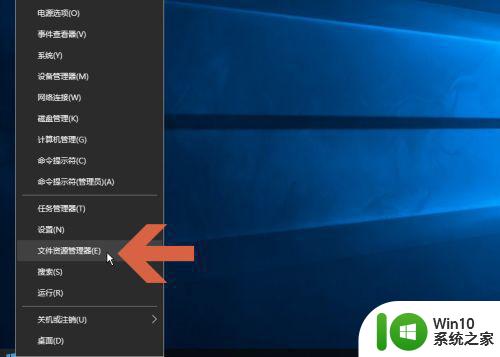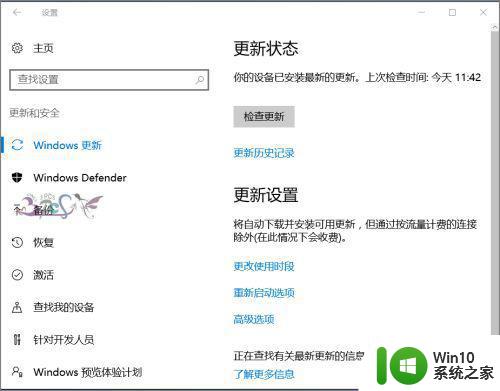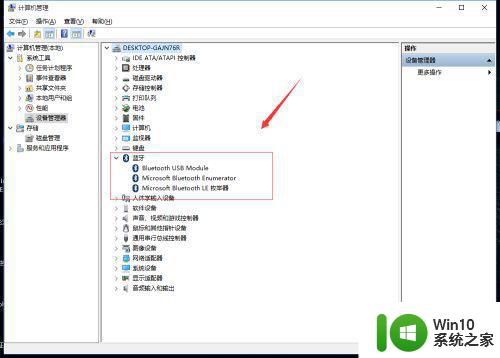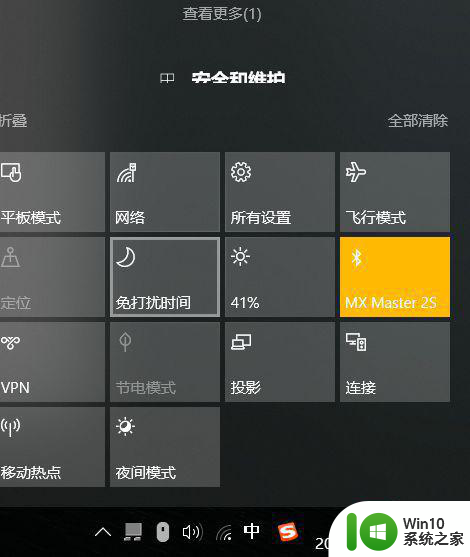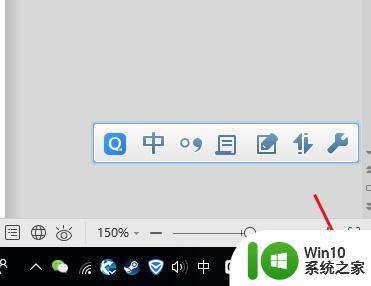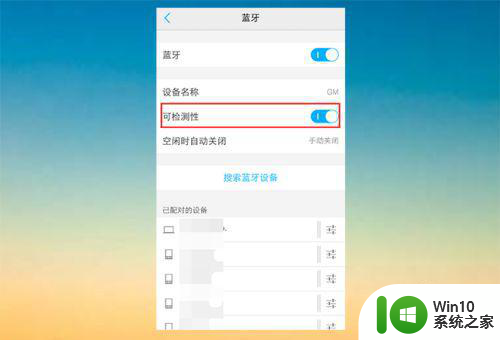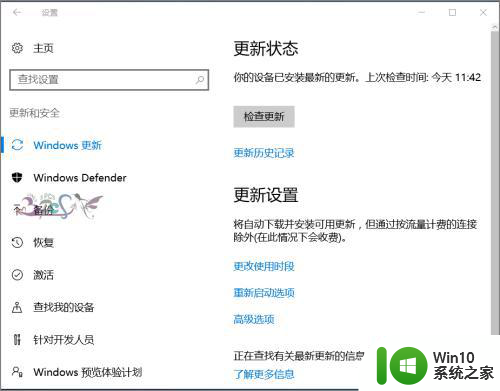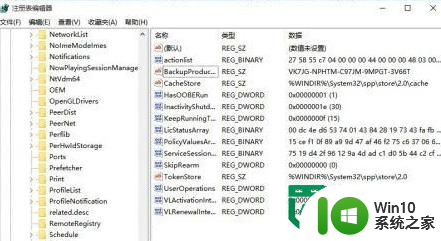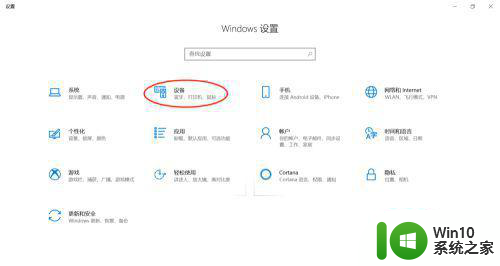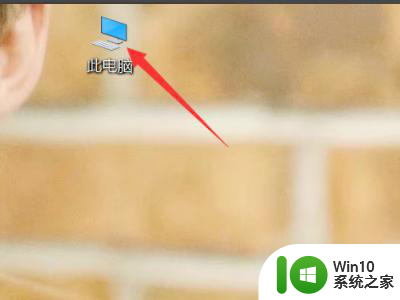win10win按哪个可以看到连接到的蓝牙设备 win10电脑完整设备名称在哪里找
更新时间:2024-04-12 13:41:30作者:jiang
Win10系统中,若想查看连接到的蓝牙设备,只需按下Win键+I键,打开设置窗口,选择设备选项,在左侧菜单中点击蓝牙和其他设备,在这里您可以看到所有连接到电脑的蓝牙设备列表,包括键盘、鼠标、耳机等。若想查看完整的设备名称,可以在此列表中找到相应的设备,点击管理选项,即可查看详细信息。这样您便可以方便地管理和控制连接到电脑的蓝牙设备。
方法如下:
1、第一步,首先我们先打开【windows设置】。再点击【系统】。
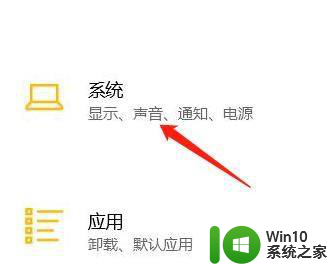
2、第二步,点击左侧的【关于】选项。
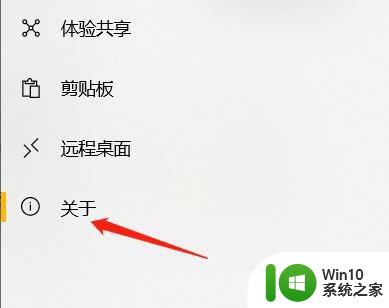
3、第三步,在【关于】中,找到并查看【设备名称】即可。
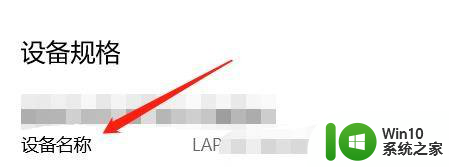
以上就是关于如何查看连接到的蓝牙设备的全部内容,如果有遇到相同情况的用户,可以按照以上方法来解决。